Otwórz przeglądarkę Microsoft Edge na określonych stronach internetowych podczas uruchamiania
Microsoft Microsoft Edge Bohater / / December 30, 2020
Ostatnia aktualizacja

Po uruchomieniu Microsoft Edge czasami warto otworzyć go na określonej stronie lub na wielu stronach. Dzięki temu jest to łatwiejsze niż otwieranie wielu witryn, z których chcesz korzystać za każdym razem, gdy otwierasz przeglądarkę. Oto jak otworzyć Edge'a na stronach, które chcesz po uruchomieniu.
Otwórz Edge'a na wielu stronach internetowych
Aby rozpocząć, uruchom Edge i kliknij Ustawienia i nie tylkoprzycisk (trzy kropki) w prawym górnym rogu przeglądarki i wybierz Ustawienia z menu.
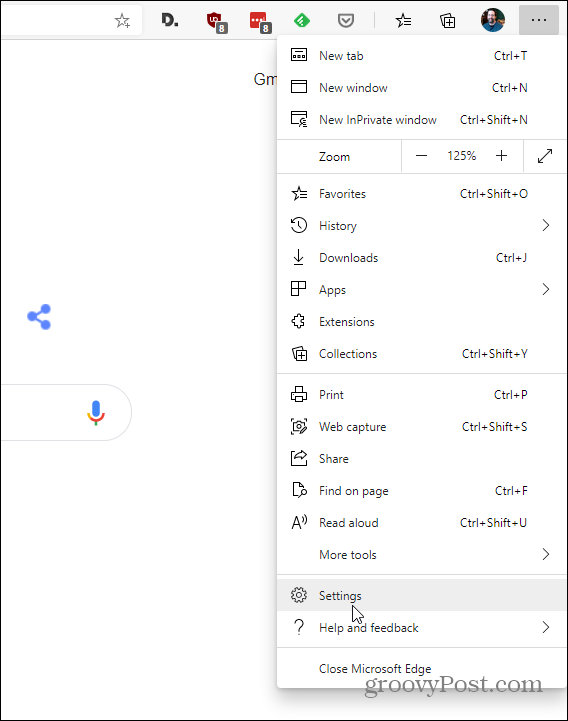
Następnie na stronie Ustawienia kliknij Na starcie z lewej kolumny. Następnie z prawej sekcji pod „Po uruchomieniu” wybierz Otwórz określoną stronę lub strony.
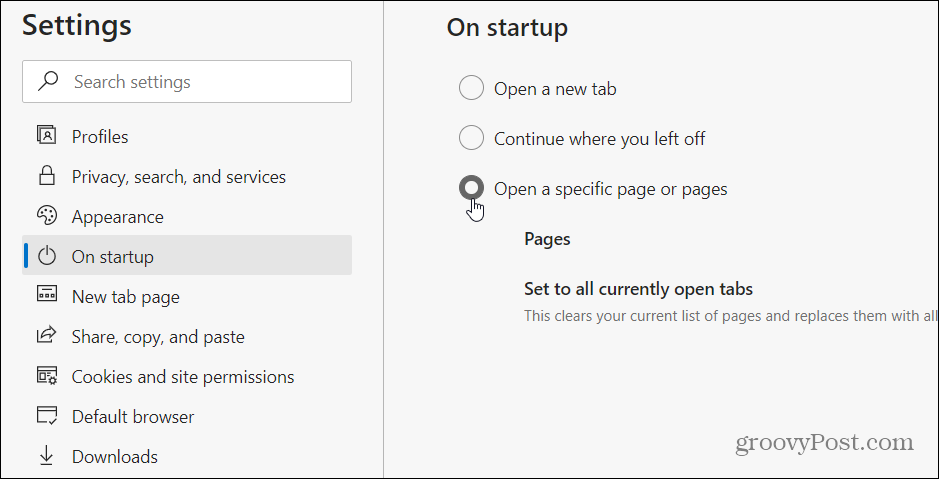
Następnie masz kilka opcji. Możesz ręcznie dodawać strony lub używać wszystkich otwartych kart. Aby ręcznie dodać określoną stronę, kliknij Dodaj nową stronę przycisk.
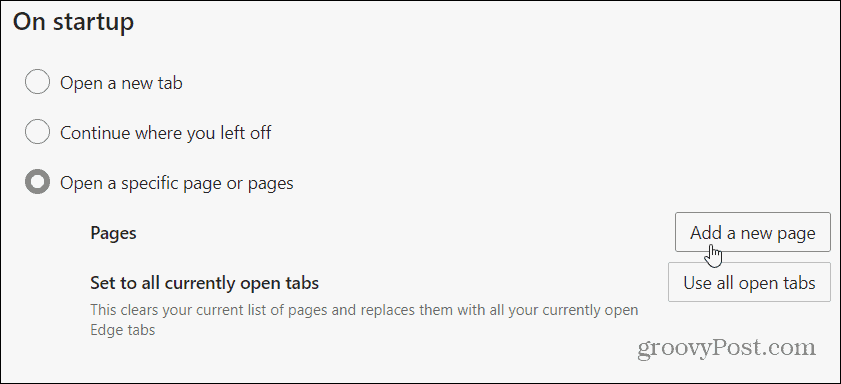
Wpisz (lub wklej) pełny adres URL strony, którą chcesz otworzyć, i kliknij Dodaj przycisk.
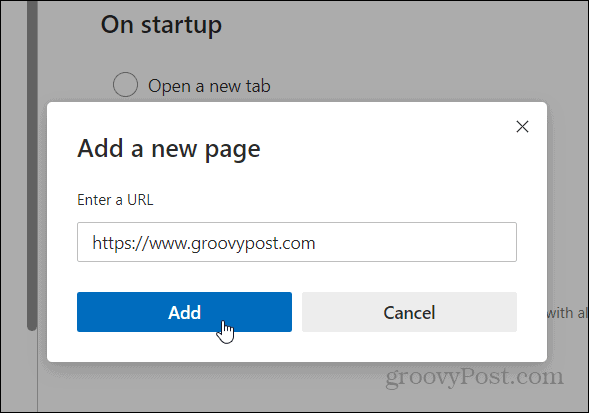
Zrób to dla każdej strony internetowej, którą chcesz otworzyć po uruchomieniu Edge. Następnie po uruchomieniu przeglądarki wybrane strony zostaną otwarte w osobnych zakładkach. Na przykład tutaj dodałem groovyPost, MSN i stronę główną Google do uruchamiania przy starcie.
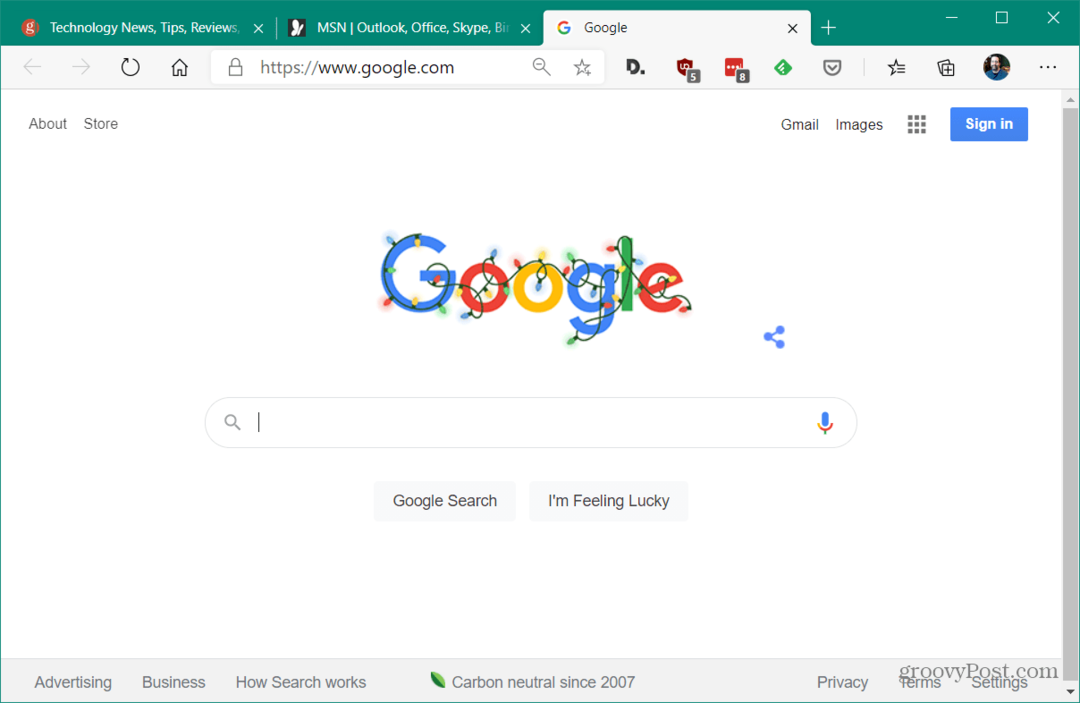
Jeśli chcesz edytować lub usunąć stronę, przejdź do Ustawienia> Po uruchomieniu i kliknij przycisk wielokropka (trzy kropki) obok dodanej strony. Następnie możesz wybrać Edytować zmienić adres strony lub trafić Usunąć pozbyć się tej strony. Usunięcie strony spowoduje zatrzymanie jej uruchamiania po uruchomieniu Edge.
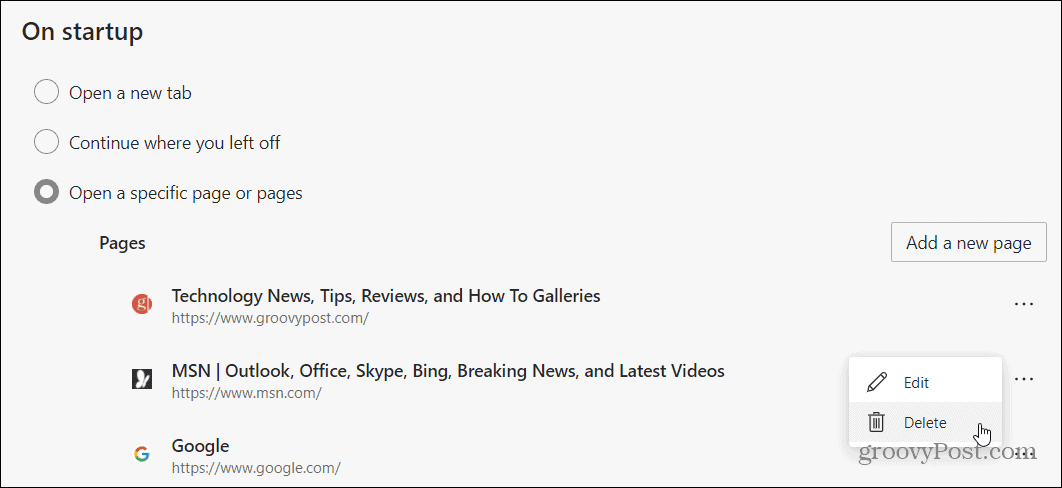
Otwórz grupę stron podczas uruchamiania
Teraz, jeśli chcesz, aby otwierało się wiele stron i / lub nie chcesz wpisywać poszczególnych adresów URL, jest inna opcja. Uruchom nową instancję Edge i otwórz wszystkie strony, które chcesz otworzyć po uruchomieniu Edge. Tutaj mam otwartych około 15 stron, które chcę otwierać za każdym razem, gdy uruchamiam Edge. Udaj się do Ustawienia> Po uruchomieniu i wybierz „Otwórz konkretną stronę lub strony” i kliknij Użyj wszystkich otwartych kart przycisk.
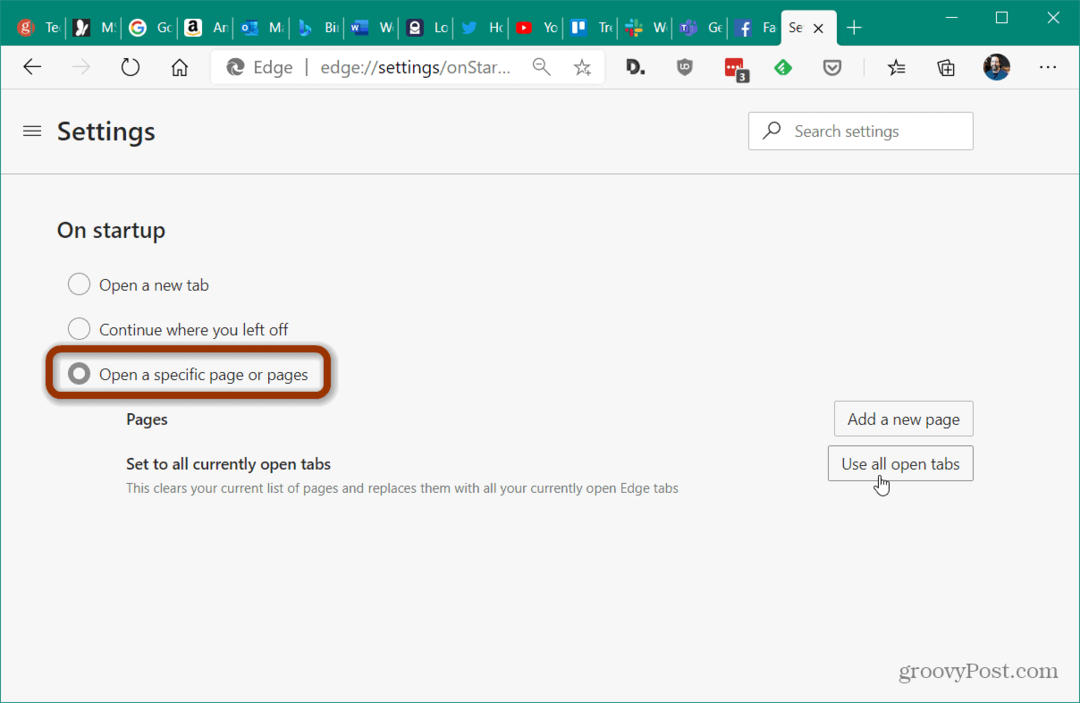
Spowoduje to dodanie wszystkich otwartych kart do listy stron, które zostaną otwarte po uruchomieniu przeglądarki. Na liście możesz kliknąć przycisk wielokropka i edytować lub usuwać strony.
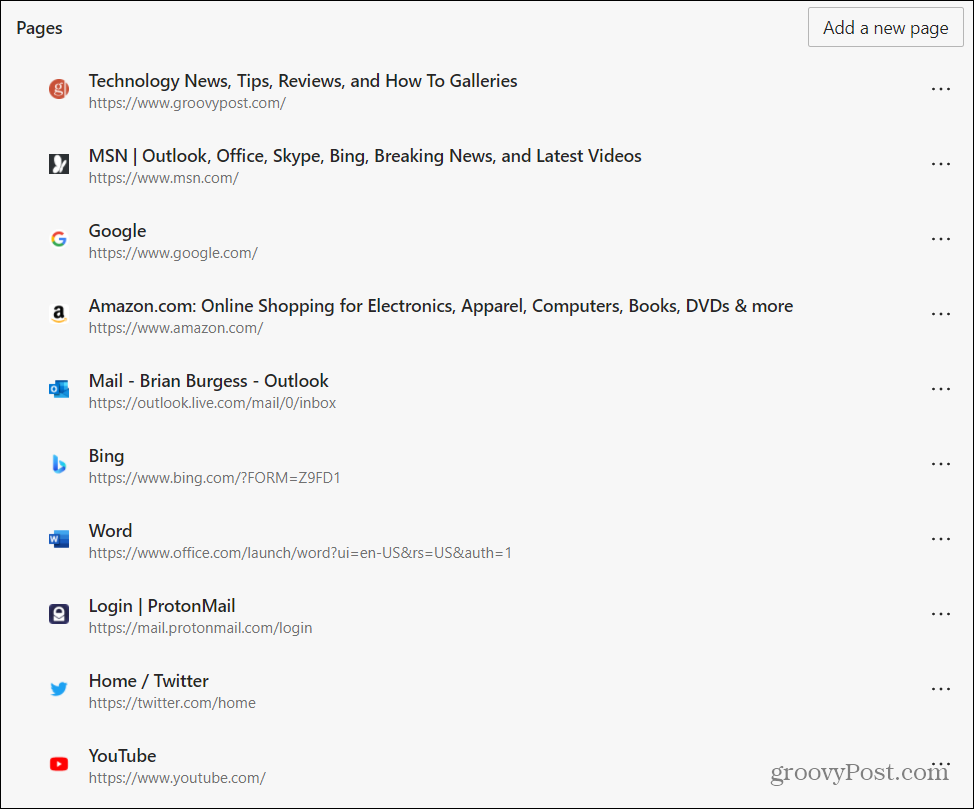
To wszystko. Jeśli w ciągu dnia korzystasz z wielu różnych usług online i określonych witryn internetowych, jest to świetna oszczędność czasu. A jeśli gromadzisz karty i nie chcesz zapomnieć, gdzie byłeś, sprawdź „Kontynuuj, gdzie odpuszczasz" opcja. Zapewni to otwarcie bieżącej sesji przeglądania przy następnym uruchomieniu Edge.
Aby uzyskać więcej informacji na temat korzystania z zakładek w Edge, sprawdź jak organizować karty w Edge z grupami kart i jak włączyć podglądy kart w Edge.
Dopasowywanie cen w sklepie: jak uzyskać ceny online dzięki wygodnej obsłudze tradycyjnej
Kupowanie w sklepie nie oznacza, że musisz płacić wyższe ceny. Dzięki gwarancji dopasowania ceny możesz uzyskać rabaty online w sklepach stacjonarnych ...
Jak podarować subskrypcję Disney Plus cyfrową kartą podarunkową
Jeśli korzystasz z Disney Plus i chcesz się nim podzielić z innymi, oto jak kupić subskrypcję Disney + Gift na ...
Twój przewodnik po udostępnianiu dokumentów w Dokumentach, Arkuszach i Prezentacjach Google
Możesz łatwo współpracować z aplikacjami internetowymi Google. Oto Twój przewodnik dotyczący udostępniania w Dokumentach, Arkuszach i Prezentacjach Google z uprawnieniami ...
